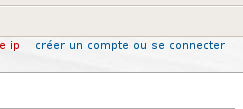Différences entre les versions de « Devenir utilisateur »
De Entre Amis
| Ligne 1 : | Ligne 1 : | ||
| + | [[Image:compte.png|thumb|right|]][[Image:CréerUnCompte.png|thumb|right|400px]] | ||
'''Pour devenir un utilisateur du wiki de BenB :''' | '''Pour devenir un utilisateur du wiki de BenB :''' | ||
| − | + | * cliquez sur la commande située en haut de la page : créer un compte ou se connecter ; | |
| − | * cliquez sur la commande située en haut de la page : créer un compte ou se connecter ; | ||
| − | |||
| − | |||
| − | |||
| − | |||
| − | |||
| − | |||
| − | |||
| − | |||
| − | |||
| − | |||
| − | |||
| − | |||
| − | |||
| − | |||
* saisissez votre nom d'utilisateur : votre nom ou vos initiales ; | * saisissez votre nom d'utilisateur : votre nom ou vos initiales ; | ||
| − | + | * saisissez votre mot de passe : mémorisez-le tel qu'il a été saisi. Les majuscules et les minuscules sont distinguées ; | |
| − | * saisissez votre mot de passe : mémorisez-le tel qu'il a été saisi. | + | * cliquez sur le bouton : Identification ; |
| − | Les majuscules et les minuscules sont distinguées | + | * observez la page : une icône à votre nom est apparue ainsi que la commande déconnexion (pour vous déconnecter en fin de session).[[Image:icône.png|thumb|left|]] |
| − | |||
| − | * cliquez sur le bouton : Identification | ||
| − | |||
| − | |||
| − | |||
| − | |||
| − | |||
| − | * observez la page : une | ||
| − | |||
Vous recevrez un courriel de Jean-Michel vous demandant de confirmer votre compte utilisateur. | Vous recevrez un courriel de Jean-Michel vous demandant de confirmer votre compte utilisateur. | ||
Version du 2 juin 2008 à 19:59
Pour devenir un utilisateur du wiki de BenB :
- cliquez sur la commande située en haut de la page : créer un compte ou se connecter ;
- saisissez votre nom d'utilisateur : votre nom ou vos initiales ;
- saisissez votre mot de passe : mémorisez-le tel qu'il a été saisi. Les majuscules et les minuscules sont distinguées ;
- cliquez sur le bouton : Identification ;
- observez la page : une icône à votre nom est apparue ainsi que la commande déconnexion (pour vous déconnecter en fin de session).
Vous recevrez un courriel de Jean-Michel vous demandant de confirmer votre compte utilisateur.